word为什么日期不能替换
有的时候,需要把一篇Word文档中的所有日期由原格式进行更改。如果一个个地手动修改,不仅工作量大,还很可能会有遗漏。怎么办呢?我们一般采用的是使用查找替换来进行,但是许多人在替换的时候却遇到无法替换的问题,让我们来具体看一下。
原因一:对于日期格式的通配符输入错误,或者没有使用通配符,比如说2010-05-20这样的日期,通配符应该是([0-9]{4})-([0-9]{1,2})-([0-9]{1,2})或者^#^#^#^#-^#^#-^#^#(所有与2010-05-20格式相似的词),2009.6.30应为([0-9]{4}).([0-9]{1,2}).([0-9]{1,2}),通配符的格式与替换日期格式相同才能正确查找到
原因二:通配符不是半角字符(最好是在英文状态下输入)
原因三:没有单击“更多”按钮,然后选中“使用通配符”复选框。
例:Word文档中的所有日期由原格式2009.6.30改为2009-6-30。以下介绍完成该任务而进行的“替换”操作:
1.启动Word并打开要进行修改的文档。
2.单击“开始”选项卡,然后在“编辑”组中,单击“替换”。
3.在“查找内容”框中,键入“([0-9]{4}).([0-9]{1,2}).([0-9]{1,2})”;在“替换为”框中键入“1-\2-\3”(如图)。键入的内容除其中的“.”是根据文档中日期格式中的“.”输入外,其余全为半角字符,最好是在英文状态下输入。
4.单击“更多”按钮,然后选中“使用通配符”复选框。
5.单击“全部替换”按钮。
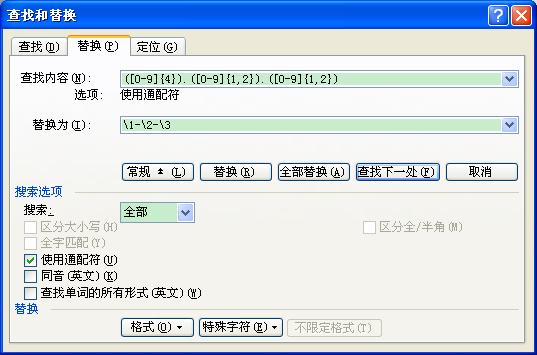
赞 (0)

